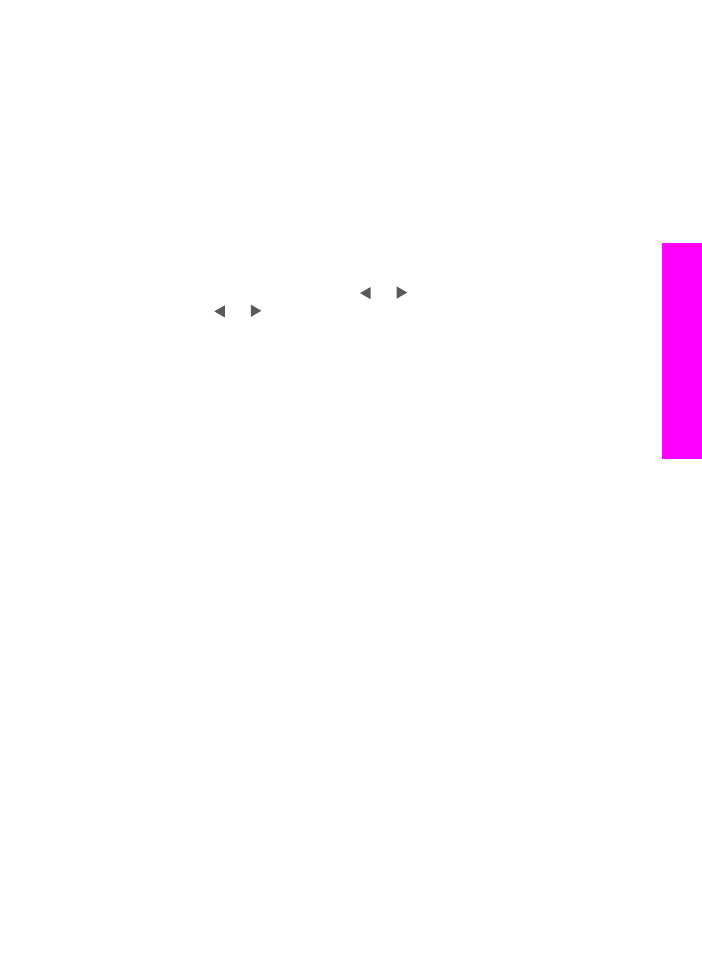
若要使用相片目錄列印相片,您必須列印相片目錄、完成然後掃描相
片目錄。
以三個步驟完成從相片目錄上列印相片:
列印相片目錄、完成相片目錄和掃描
相片目錄。
本節包含有關所有這三個步驟的詳細資訊。
提示
您也可以購買相片或灰階相片列印墨匣,以改進
HP all-in-one 列印的相
片品質。
安裝三色列印墨匣和相片列印墨匣後,您將擁有六色墨水系
統,可以提供更高品質的彩色相片。
安裝三色列印墨匣和灰階相片列印
墨匣後,您可列印完整的灰階色調,產生更高品質的黑白相片。
如需相
片列印墨匣的詳細資訊,請參閱
使用相片列印墨匣
。
如需灰階相片列印
墨匣的詳細資訊,請參閱
使用相片列印墨匣
。
列印相片目錄
使用相片目錄的第一個步驟是從
HP all-in-one 列印相片目錄。
1
將記憶卡插入
HP all-in-one 中正確的插槽。
2
在
[相片] 區中,按 「[相片目錄]」,然後按 「[1]」。
顯示
「
[相片目錄選項]
」,然後選取
「
[列印相片目錄]
」。
附註
依據記憶卡中的相片張數而定,列印索引頁的時間可能會有很大的差
別。
3
如果卡片中有
20 張以上的相片,就會出現 「
[選擇相片功能表]
」。
按所
需指令旁的數字:
–
「
1. 全部
」
–
「
2. 最後 20
」
–
「
3. 自訂範圍
」
使用者指南
43
記憶
卡與
PictBridge
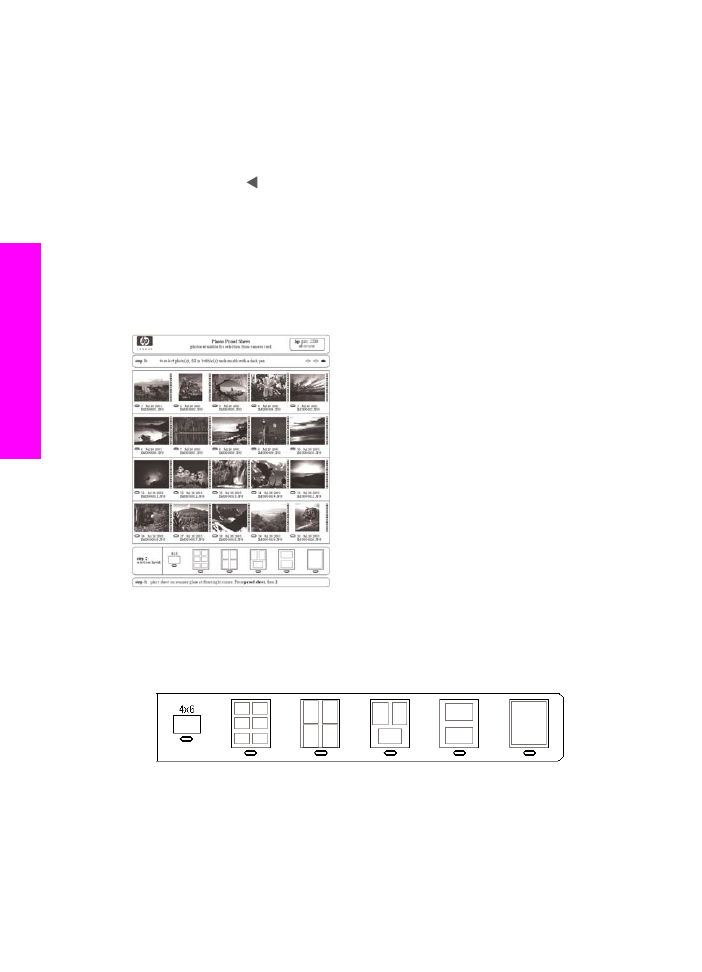
附註
使用相片目錄索引號碼,選取自訂範圍中要列印哪些相片。
這些數
字可能與數位相機中相片的數字不同。
如果您在記憶卡中新增或刪
除相片,請重新列印相片目錄以檢視新的索引號碼。
4
如果選擇
「
[自訂範圍]
」,請輸入要列印的第一張和最後一張相片的索引
號碼。
附註
可以按
倒退消除索引號碼。